windows7电源管理在哪里设置 windows7如何设置电源管理
更新时间:2024-01-20 15:09:48作者:runxin
当用户在使用windows7系统玩游戏的时候,为了能够提高电脑的性能来保证游戏画面的流畅运行,这时我们可以通过windows7系统电源管理设置来调整电脑的性能选项,以此来提高玩家的游戏体验,可是windows7电源管理在哪里设置呢?这里小编就带来windows7如何设置电源管理,一起来看看吧。
具体方法如下:
1、首先点击win7系统的开始-程序找到控制面板并打开,如下图:
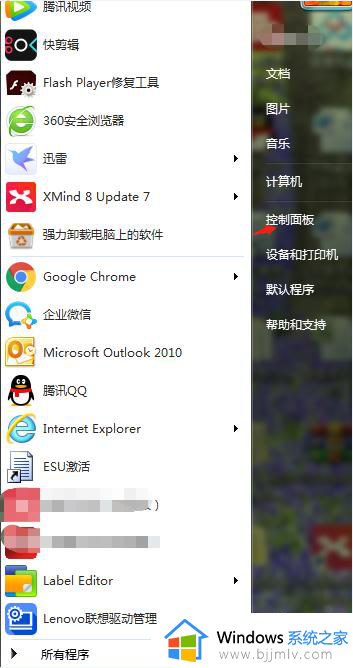
2、点击控制面板中的“系统和安全”,如下图:
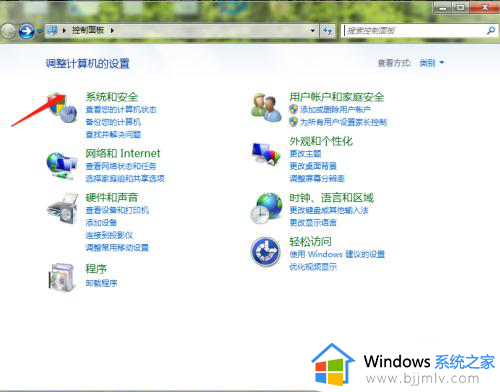
3、在系统和安全中选择“电源选项”,如下图:
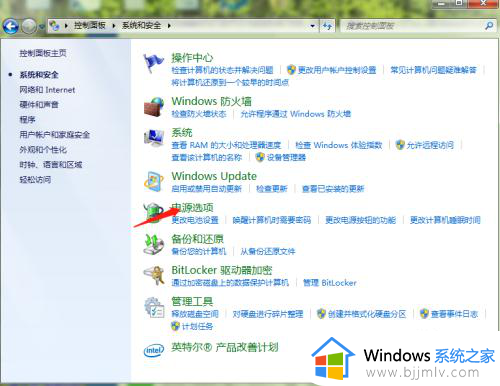
4、在电源选项中,我们有“平衡”和“节能”两个选项。也可以点击旁边的“更改计划设置”进行手动设置,如下图:
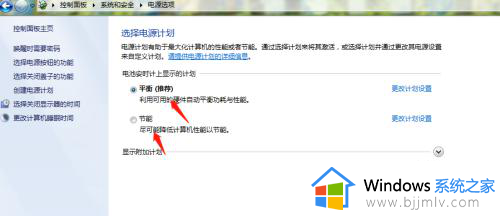
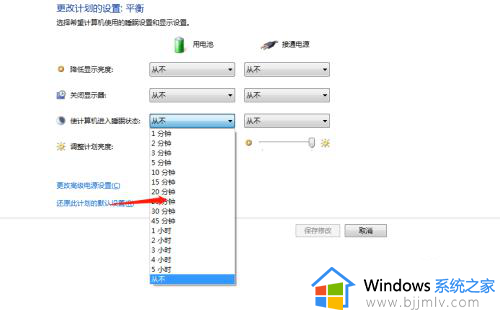
5、点击左侧的“选择电源按钮功能”在打开的界面中可以设置如“按电源键”、“按休眠键”、“关闭盖子”、“唤醒时需要密码”等设置,如下图
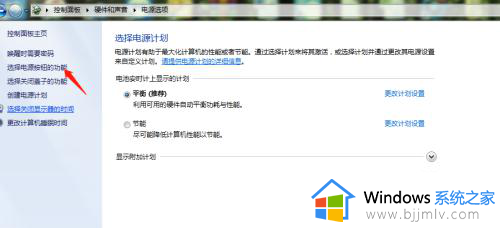
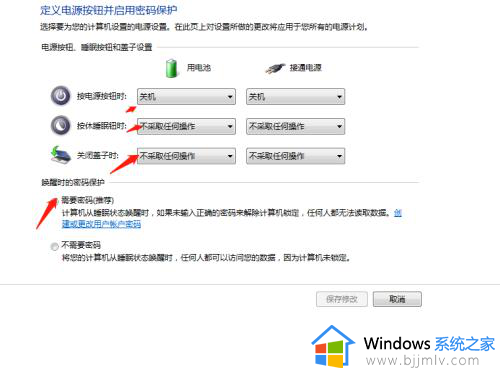
6、点击“更高级电源设置”进行详细的电源设置,如下图
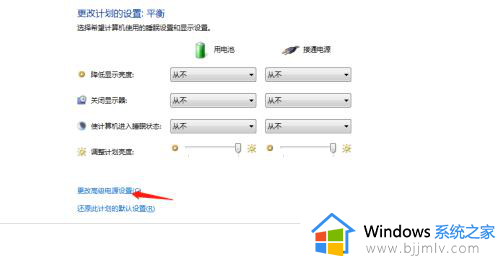
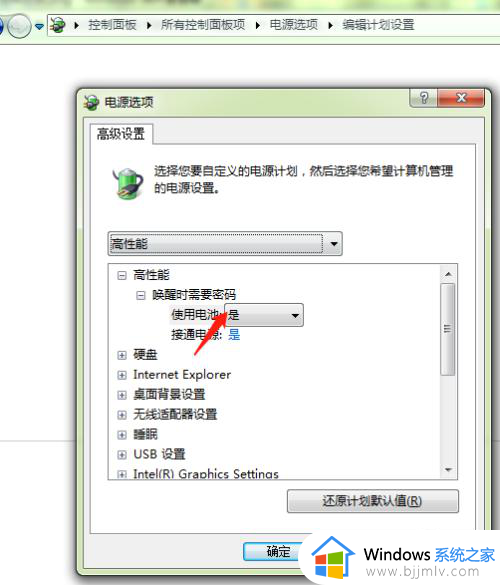
上述就是小编给大家讲解的windows7如何设置电源管理所有步骤了,如果有不了解的用户就可以按照小编的方法来进行操作了,相信是可以帮助到一些新用户的。
windows7电源管理在哪里设置 windows7如何设置电源管理相关教程
- 资源管理器怎么打开win7 windows7资源管理器在哪里
- windows7电源设置在哪里 windows7电源选项怎么设置最好
- win7电源设置在哪里 windows7电源设置在哪里
- windows7 怎样打开资源管理器 如何打开windows7资源管理器
- windows7启动项管理在哪里设置 windows7系统管理启动项的方法
- windows7开机启动项管理设置方法 windows7电脑启动项管理在哪里设置
- win7的资源管理器怎么打开 win7资源管理器在哪里
- win7的资源管理器在哪里 win7的资源管理器怎么打开
- windows7电源按钮操作选项有哪些 windows7的电源按钮功能设置方法
- win7电脑资源管理器怎么打开 win7电脑资源管理器在哪里打开
- win7系统如何设置开机问候语 win7电脑怎么设置开机问候语
- windows 7怎么升级为windows 11 win7如何升级到windows11系统
- 惠普电脑win10改win7 bios设置方法 hp电脑win10改win7怎么设置bios
- 惠普打印机win7驱动安装教程 win7惠普打印机驱动怎么安装
- 华为手机投屏到电脑win7的方法 华为手机怎么投屏到win7系统电脑上
- win7如何设置每天定时关机 win7设置每天定时关机命令方法
win7系统教程推荐
- 1 windows 7怎么升级为windows 11 win7如何升级到windows11系统
- 2 华为手机投屏到电脑win7的方法 华为手机怎么投屏到win7系统电脑上
- 3 win7如何更改文件类型 win7怎样更改文件类型
- 4 红色警戒win7黑屏怎么解决 win7红警进去黑屏的解决办法
- 5 win7如何查看剪贴板全部记录 win7怎么看剪贴板历史记录
- 6 win7开机蓝屏0x0000005a怎么办 win7蓝屏0x000000a5的解决方法
- 7 win7 msvcr110.dll丢失的解决方法 win7 msvcr110.dll丢失怎样修复
- 8 0x000003e3解决共享打印机win7的步骤 win7打印机共享错误0x000003e如何解决
- 9 win7没网如何安装网卡驱动 win7没有网络怎么安装网卡驱动
- 10 电脑怎么设置自动保存文件win7 win7电脑设置自动保存文档的方法
win7系统推荐
- 1 雨林木风ghost win7 64位优化稳定版下载v2024.07
- 2 惠普笔记本ghost win7 64位最新纯净版下载v2024.07
- 3 深度技术ghost win7 32位稳定精简版下载v2024.07
- 4 深度技术ghost win7 64位装机纯净版下载v2024.07
- 5 电脑公司ghost win7 64位中文专业版下载v2024.07
- 6 大地系统ghost win7 32位全新快速安装版下载v2024.07
- 7 电脑公司ghost win7 64位全新旗舰版下载v2024.07
- 8 雨林木风ghost win7 64位官网专业版下载v2024.06
- 9 深度技术ghost win7 32位万能纯净版下载v2024.06
- 10 联想笔记本ghost win7 32位永久免激活版下载v2024.06